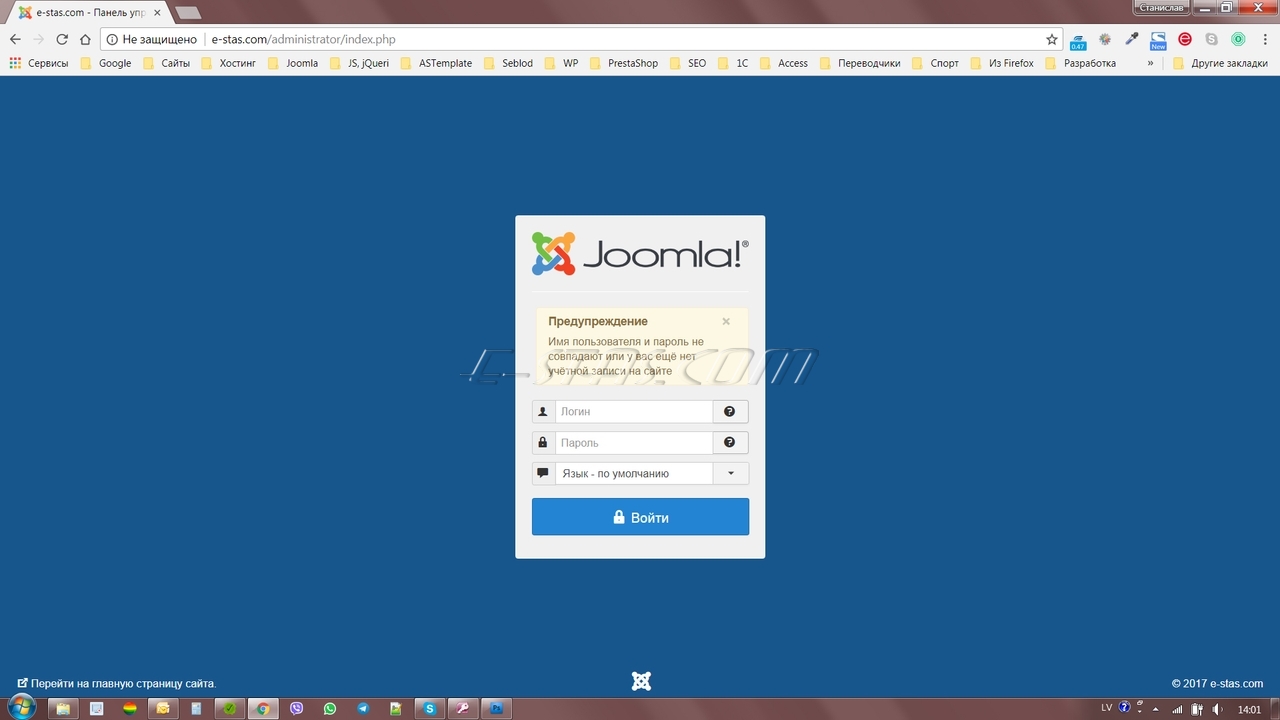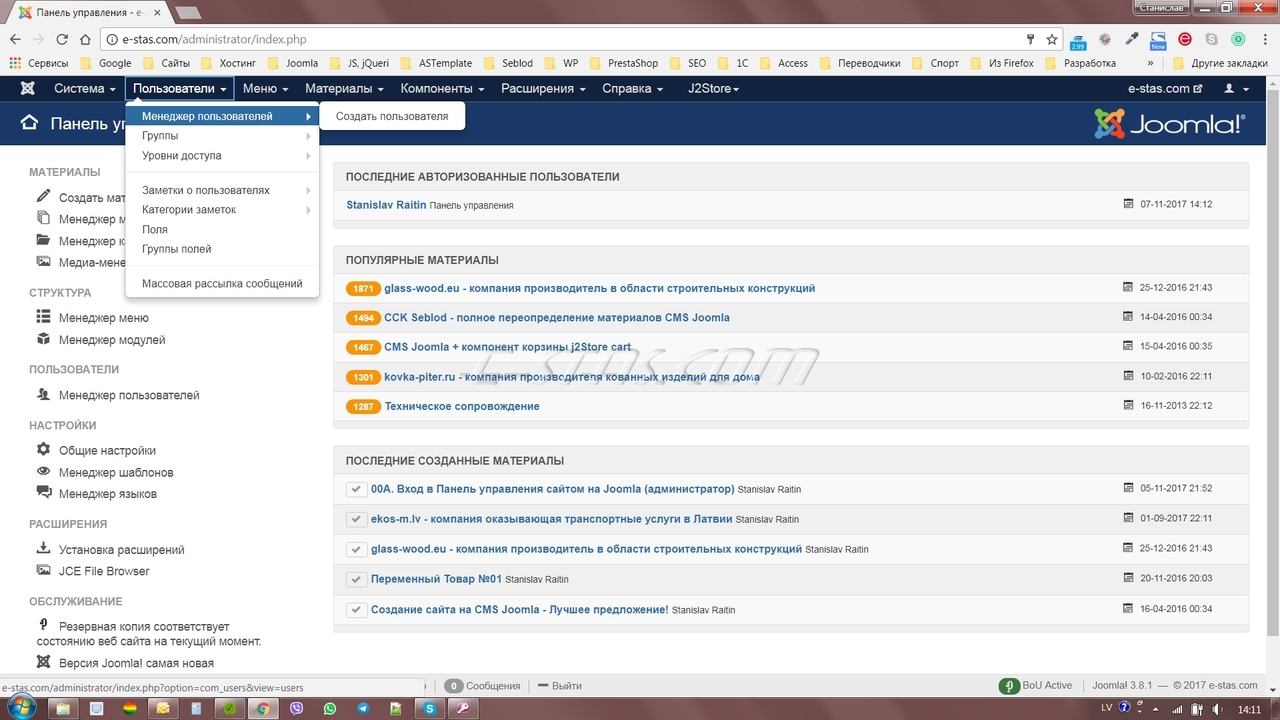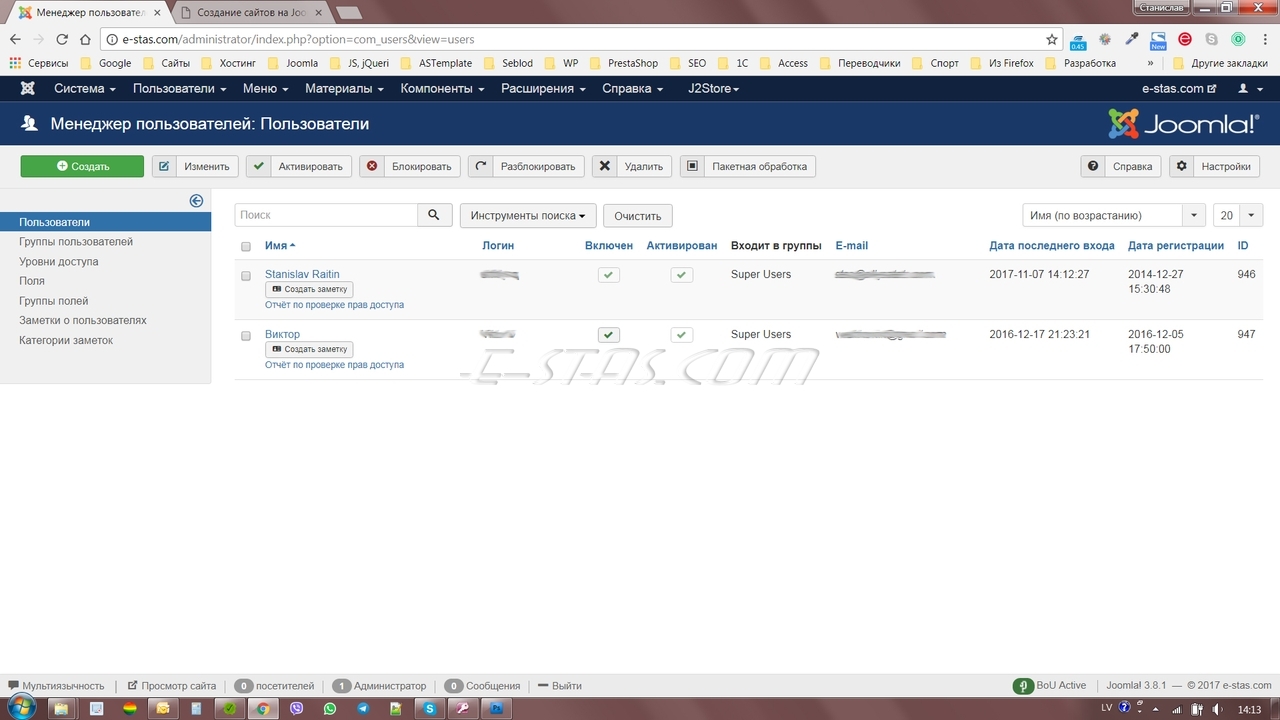Входим в админку с правами Администратора
Для того чтобы управлять материалами и производить настройки сайта, созданного с использованием CMS Joomla, необходимо войти в административную часть (панель управления) сайта. Рассмотрим вид панели управления для уровня доступа Администратор. Об уровнях доступа (ACL) в CMS Joomla в отдельном материале.
Чтобы открыть панель управления сайтом на CMS Joomla, введите следующий URL:
http://www.mysite.com/administrator/
Не забудьте заменить символы "mysite.com" на url Вашего сайта на CMS Joomla.
Откроется окно для ввода регистрационных данных.
Окно ввода регистрационных данных CMS Joomla.
Введите Имя пользователя (Логин)
Введите Пароль.
Если Вы введете неправильно Логин или Пароль, то получите следующее сообщение CMS Joomla:
Так же в процессе входа в Административную часть CMS Joomla у Вас есть возможность выбрать язык Панели управления. Опция необязательная. Если выбор языка не сделать, то Панель управления откроется на том языке, который задан по умолчанию.
В случае, если Вы забыли Логин (Пароль) от Панели управления, Вы можете воспользоваться встроенной в CMS Joomla возможностью восстановить Логин (Пароль). Для этого необходимо нажать на иконку с «?» справа от поля Логин (Пароль). И далее действовать по указаниям системы. Восстановить Логин (Пароль) можно при условии, что Вы помните и Вам доступен почтовый ящик, использованный при регистрации Пользователя.
Управление Пользователями CMS Joomla
После входа в панель управления CMS Joomla с правами Administrator вы можете управлять данными своего пользователя и данными пользователей с аналогичными правами и правами ниже статусом.
Управление Пользователем (Смена Логина, Пароля и т.д.) производится в разделе «Пользователи» Верхнего (Главного) Меню Панели управления CMS Joomla. Подпункт «Менеджер пользователей» CMS Joomla:
Откроется окно «Менеджер пользователей» CMS Joomla, со списком пользователей. В списке пользователей данные об их Имени, Логине, E-Mail и некоторые вспомогательно-информационные сведения
Для редактирования данных Пользователя CMS Joomla необходимо одно из следующих действий:
- Отметить Пользователя (чекбокс слева от имени пользователя) и нажать кнопку «ИЗМЕНИТЬ»
- Просто щелкнуть мышкой на имени Пользователя.
Далее откроется окно «Изменить профиль»:
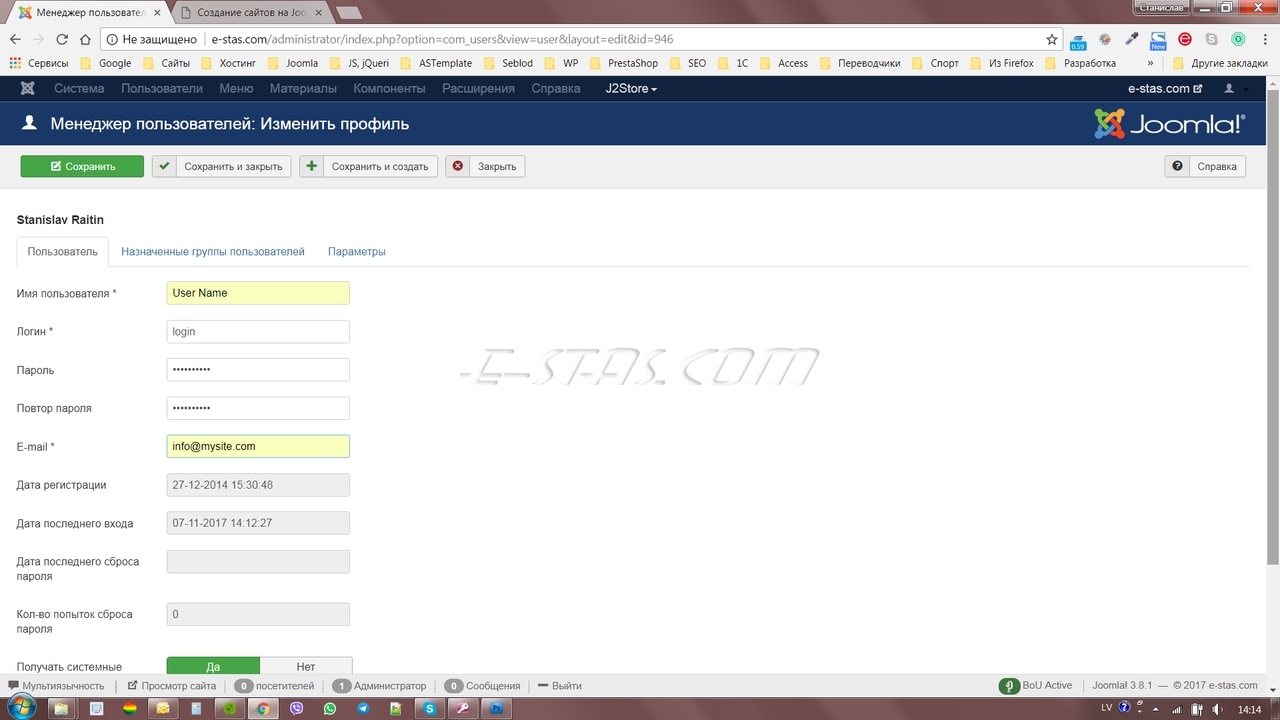
Для завершения работы с данными пользователя CMS Joomla необходимо нажать кнопку:
«СОХРАНИТЬ» - для сохранения изменений
«СОХРАНИТЬ и ЗАКРЫТЬ» - для сохранения изменений и закрытия окна
«ЗАКРЫТЬ» - для выхода без сохранения.
Внимание!
Не рекомендуется закрывать страницы Административной части сайта после редактирование крестиком в правом верхнем углу браузера! Только кнопками «СОХРАНИТЬ», «СОХРАНИТЬ и ЗАКРЫТЬ» или «ЗАКРЫТЬ»